1 基础知识
1.1 恶意代码的概念与分类
- 定义:
- 又称恶意软件,指在未明确提示用户或未经用户许可的情况下,在用户计算机或其他终端上安装运行,侵犯用户合法权益的软件。
- 指故意编制或设置的、对网络或系统会产生威胁或潜在威胁的计算机代码。
- 特征:
- 恶意的目的
- 本身是计算机程序
- 通过执行发生作用
- 分类:
- 计算机病毒
- 蠕虫
- 后门
- 特洛伊木马
- Rootkit
- ...等
1.2 恶意代码的分析方法
- 静态分析
- 动态分析
1.3 实践目标
- 监控系统的运行状态,看有没有可疑的程序在运行。
- 分析一个恶意软件,就分析Exp2或Exp3中生成后门软件;分析工具尽量使用原生指令或sysinternals,systracer套件。
- 假定将来工作中你觉得自己的主机有问题,就可以用实验中的这个思路,先整个系统监控看能不能找到可疑对象,再对可疑对象进行进一步分析,好确认其具体的行为与性质。
2 实践内容及步骤
2.1 系统运行监控
2.1.1 Windows计划任务schtasks
要求:使用如计划任务,每隔一分钟记录自己的电脑有哪些程序在联网,连接的外部IP是哪里。运行一段时间并分析该文件,综述一下分析结果。目标就是找出所有连网的程序,连了哪里,大约干了什么(不抓包的情况下只能猜),你觉得它这么干合适不。如果想进一步分析的,可以有针对性的抓包。
Step1:输入以下命令,每五分钟记录下有哪些程序在连接网络。此命令完成后,每五分钟就会监测哪些程序在使用网络,并把结果记录在netstatlog.txt文档里。
schtasks /create /TN 20175304netstat /sc MINUTE /MO 1 /TR "cmd /c netstat -bn > c:
etstatlog.txt"
下面是一些参数的含义:
- TN:Task Name,本例中是20175304netstat
- SC: SChedule type,本例中是MINUTE,以分钟来计时
- MO: MOdifier
- TR: Task Run,要运行的指令是 netstat -bn,b表示显示可执行文件名,n表示以数字来显示IP和端口
>:将结果输出到c盘下的netstatlog.txt文件中
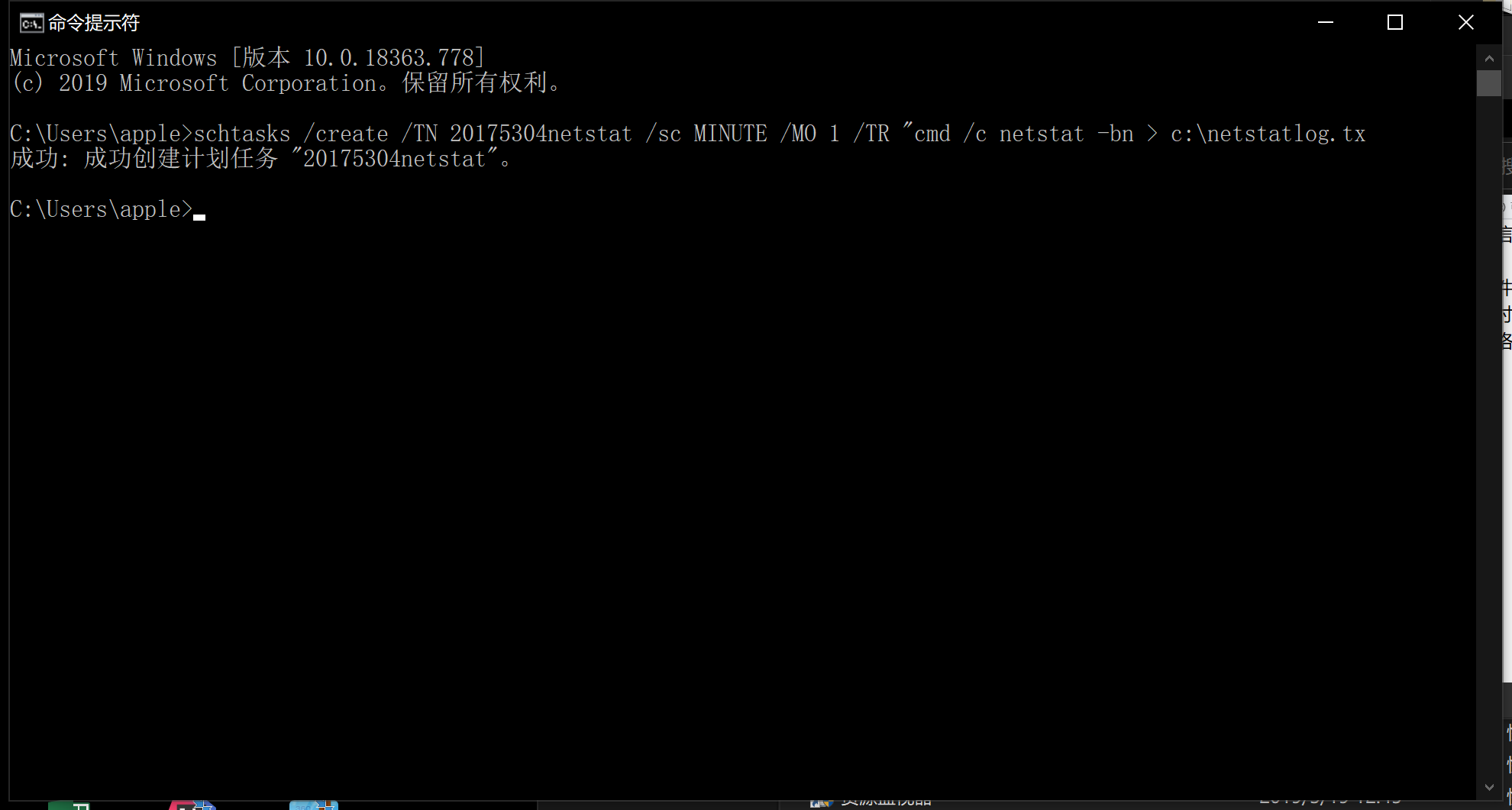
Step2:由于不能显示记录的时间和日期,这可能不便于我们判断,要是想显示日期和时间,我们可以通过bat批处理文件来实现。
①在C盘下建一个文件c: etstatlog.bat,内容为:
date /t >> c:
etstatlog.txt
time /t >> c:
etstatlog.txt
netstat -bn >> c:
etstatlog.txt
②打开控制面板->管理工具->任务计划程序,找到我们的任务20175304netstat
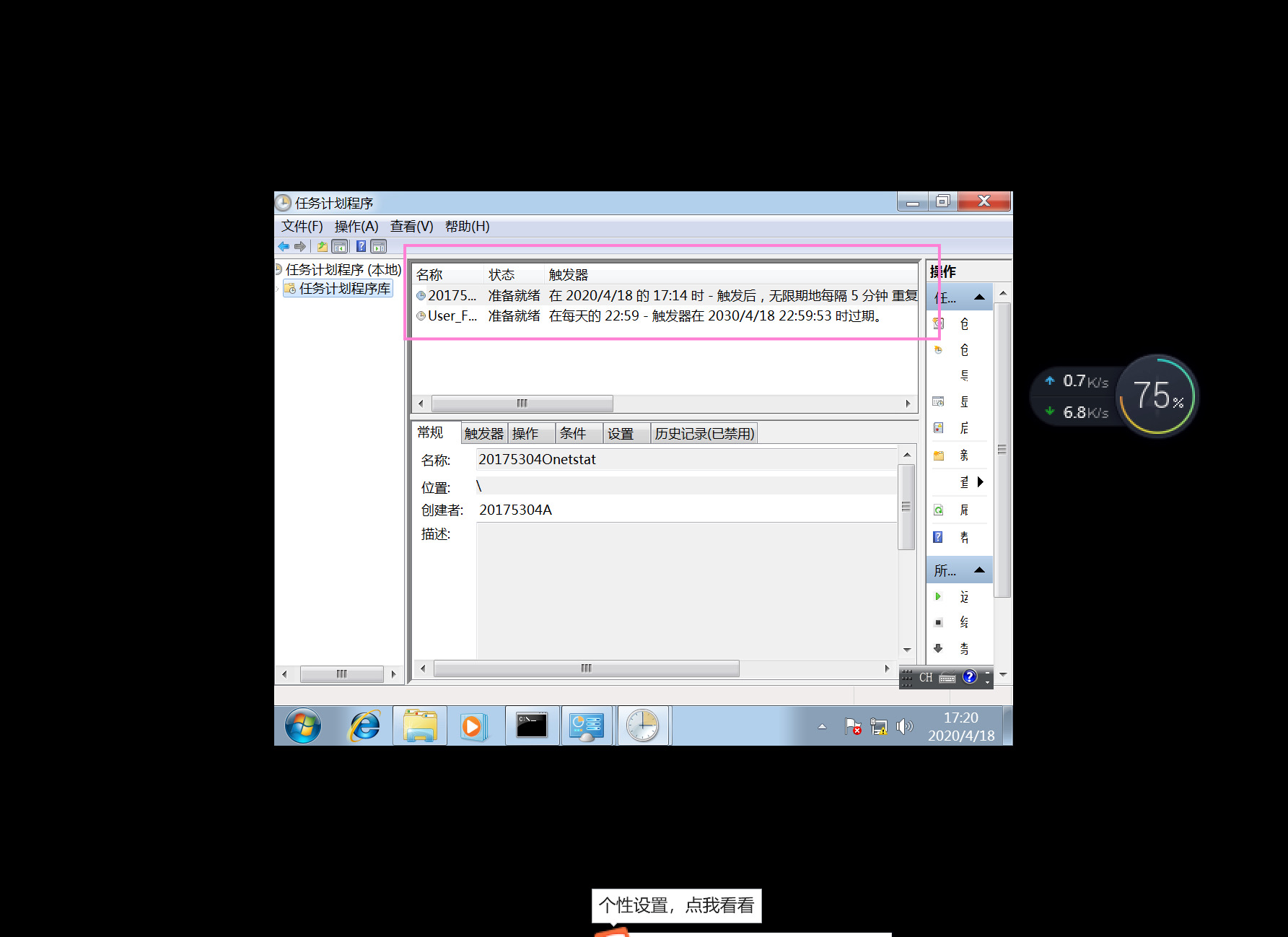
③选中任务,找到操作,点击所有项里的属性选项
④找到操作选项卡,双击详细信息,把框中原本的cmd改成c:
etstatlog.bat。

⑤此时打开c:
etstatlog.txt文件,就可以看到时间信息了。

Step3:把数据导入到excel
①打开Excel,点击数据选项卡,在获取外部数据的方式上选择自文本,选择记录连接情况的netstatlog.txt
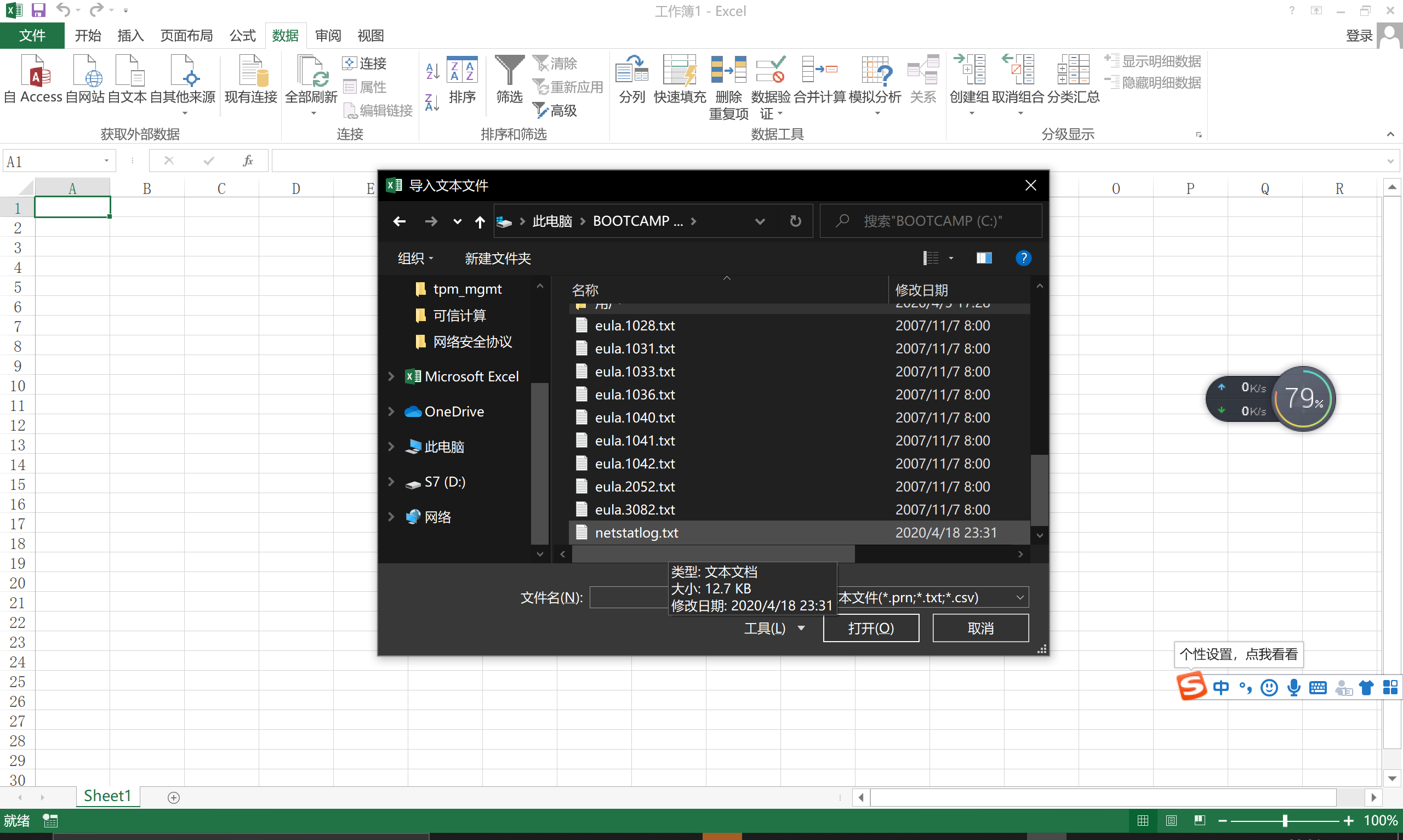
②选择分隔符号
③分隔符号全部选上
④列数据格式默认就可以,然后点击完成,数据就导入成功了。
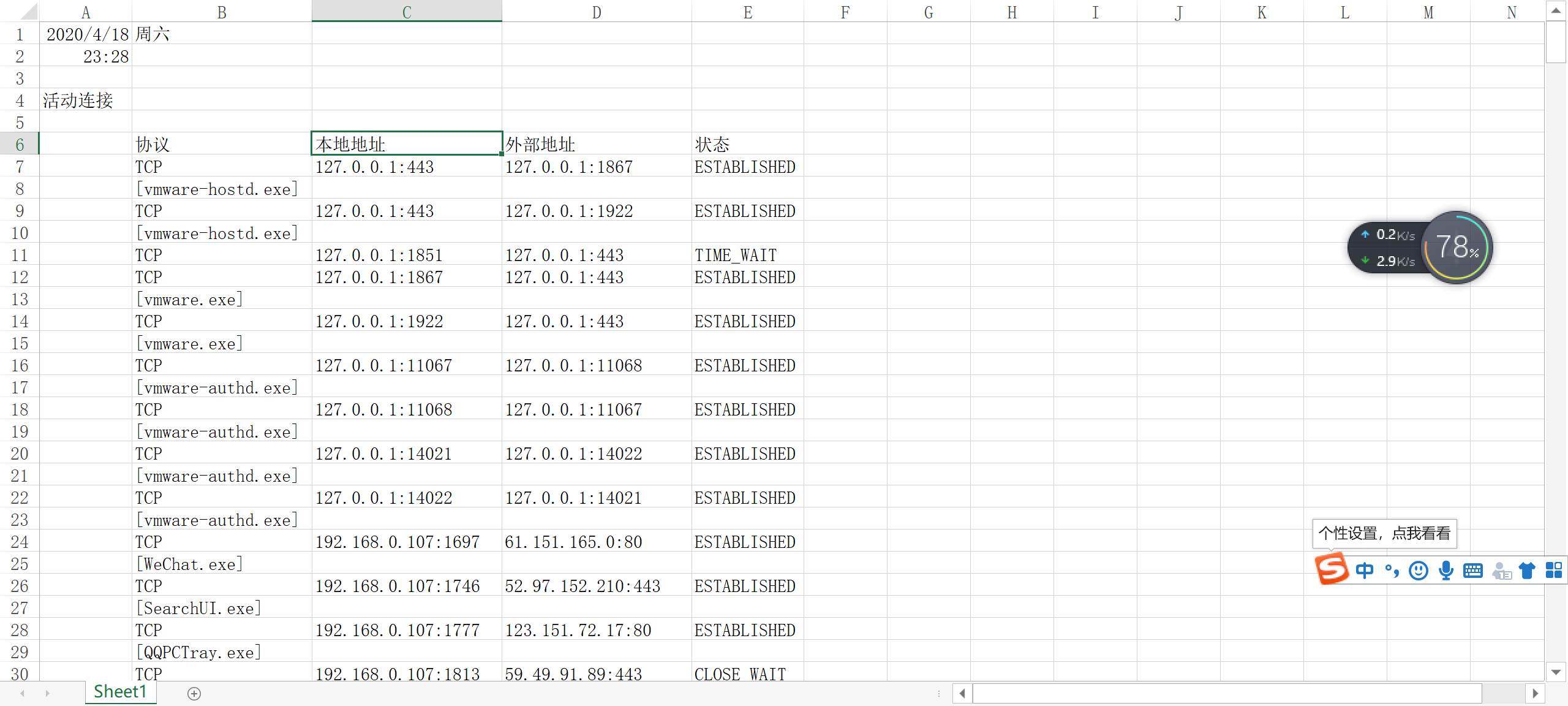
⑤找到插入选项卡,点击数据透视图,来生成一个数据透视图。
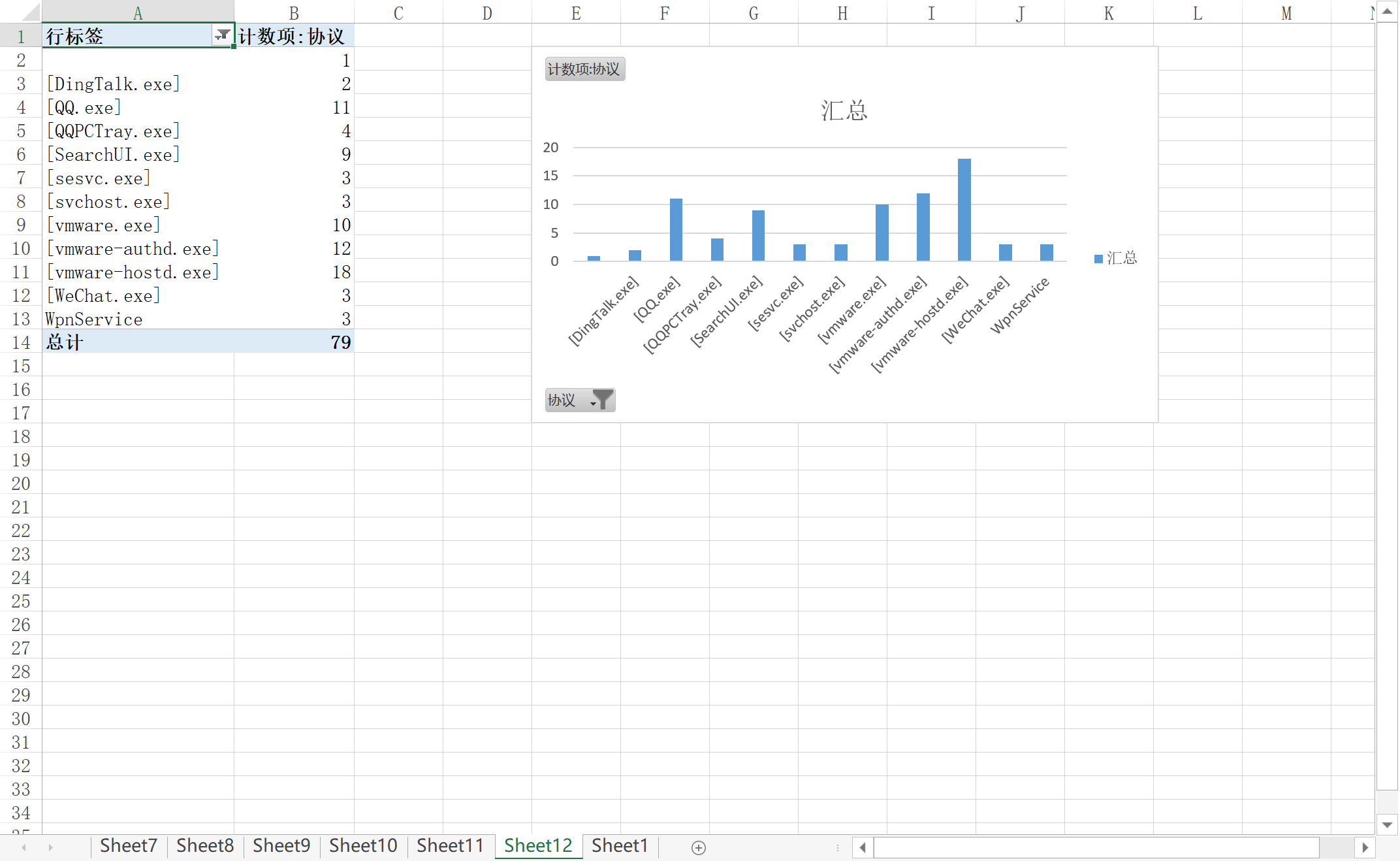
Step4:分析统计的数据
- 常见的应用软件(排行前五):
- [vmware.exe]:vmware虚拟机
- [QQ.exe]:QQ
- [SearchUI.exe]:小娜
- [QQPCTray.exe]:腾讯电脑管家
- [Wechat.exe]:微信
- 其余可信的进程:
- [TsService.exe]:腾讯浏览器的后台服务项
- [DownloadSDKServer.exe]:迅雷下载软件中的一个关键进程
- [DingTalk.exe]:钉钉
- [SGTool.exe]:搜狗输入法的加速启动程序
- [360wpsrv.exe]:360壁纸的可执行文件
- [AlibabaProtect.exe]:阿里巴巴反间谍模块
- [EXCEL.EXE]:Microsoft Excel的主程序
- [ncat.exe]:文件传输工具
- [QQPCRtp.exe]:腾讯电脑管家的进程,该进程是起到对qq电脑管家的实时防护服务
- 可疑的进程:
- [svchost.exe]:微软Windows操作系统中的系统文件
2.1.2 sysmon
- 要求:安装配置sysinternals里的sysmon工具,设置合理的配置文件,监控自己主机的重点事可疑行为。实际日志的分析还需要发挥下自己的创造力,结合以前学过的知识如linux的文本处理指令等进行。分析的难点在于从大量数据中理出规律、找出问题。这都依赖对结果过滤、统计、分类等进一步处理,这就得大家会什么用什么了。
- 参考:schtask与sysmon应用指导
Step1:在官网上下载sysmon工具
Step2:创建配置文件sysmon.xml,文件中写入以下指令:
<Sysmon schemaversion="4.12">
<!-- Capture all hashes -->
<HashAlgorithms>*</HashAlgorithms>
<EventFiltering>
<!-- Log all drivers except if the signature -->
<!-- contains Microsoft or Windows -->
<DriverLoad onmatch="exclude">
<Signature condition="contains">microsoft</Signature>
<Signature condition="contains">windows</Signature>
</DriverLoad>
<NetworkConnect onmatch="exclude">
<Image condition="end with">chrome.exe</Image>
<Image condition="end with">iexplorer.exe</Image>
<SourcePort condition="is">137</SourcePort>
<SourceIp condition="is">127.0.0.1</SourceIp>
</NetworkConnect>
<CreateRemoteThread onmatch="include">
<TargetImage condition="end with">explorer.exe</TargetImage>
<TargetImage condition="end with">svchost.exe</TargetImage>
<TargetImage condition="end with">winlogon.exe</TargetImage>
<SourceImage condition="end with">powershell.exe</SourceImage>
</CreateRemoteThread>
</EventFiltering>
</Sysmon>
Step3:以管理员身份打开命令行,使用指令Sysmon.exe -i sysmon.xml安装sysmon。输入命令之后会弹出一个框,点击Agree进行安装。
安装成功,从图中可以看出版本号为4.23。
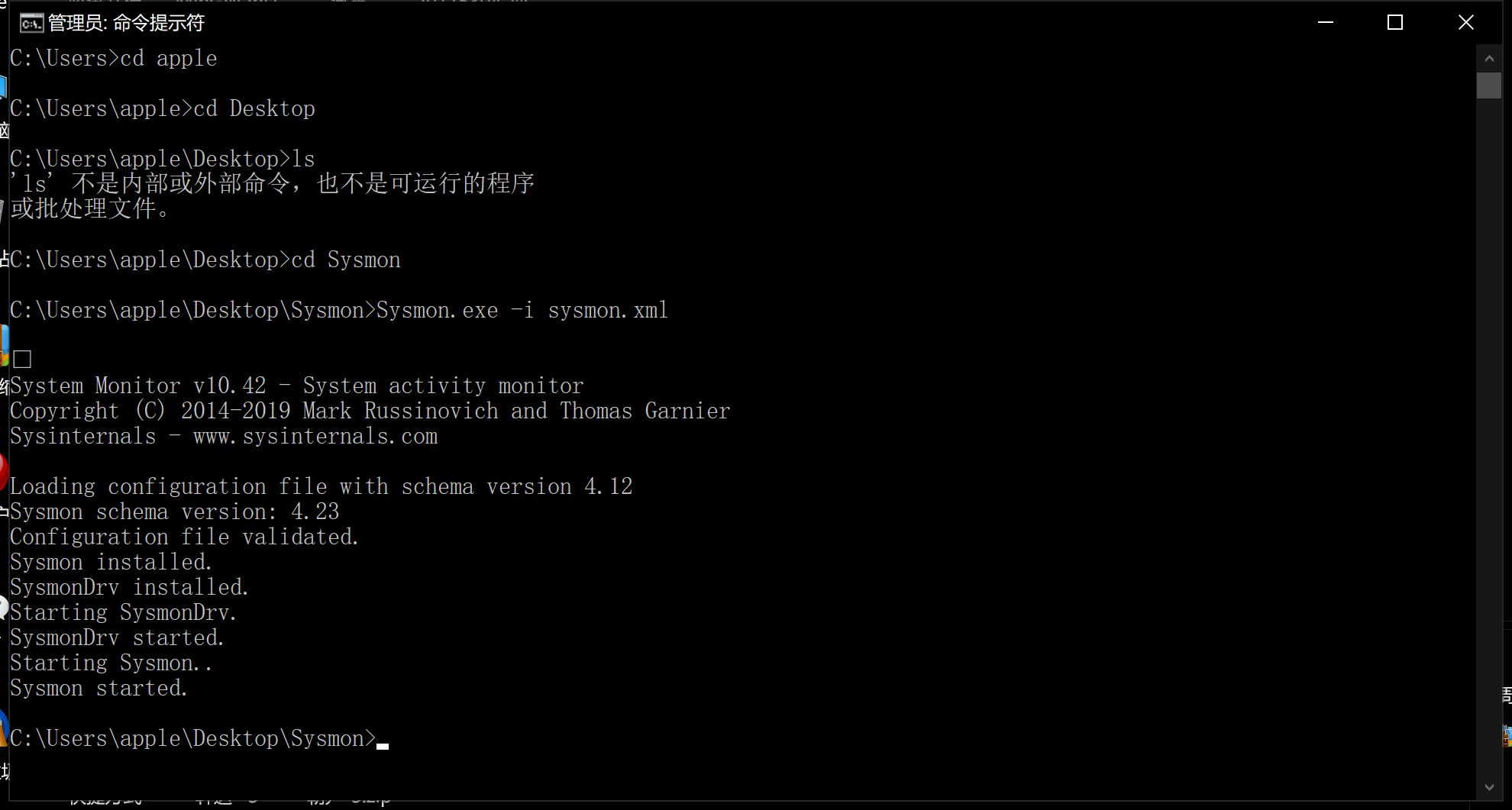
Step4:修改配置文件
- 更新版本号为4.23
- 增加对端口5304、443、80的监听服务
<Sysmon schemaversion="4.23">
<!-- Capture all hashes -->
<HashAlgorithms>*</HashAlgorithms>
<EventFiltering>
<!-- Log all drivers except if the signature -->
<!-- contains Microsoft or Windows -->
<DriverLoad onmatch="exclude">
<Signature condition="contains">microsoft</Signature>
<Signature condition="contains">windows</Signature>
</DriverLoad>
<NetworkConnect onmatch="exclude">
<Image condition="end with">iexplorer.exe</Image>
<SourcePort condition="is">137</SourcePort>
<SourceIp condition="is">127.0.0.1</SourceIp>
</NetworkConnect>
<NetworkConnect onmatch="include">
<DestinationPort condition="is">5304</DestinationPort>
<DestinationPort condition="is">80</DestinationPort>
<DestinationPort condition="is">443</DestinationPort>
</NetworkConnect>
<CreateRemoteThread onmatch="include">
<TargetImage condition="end with">explorer.exe</TargetImage>
<TargetImage condition="end with">svchost.exe</TargetImage>
<TargetImage condition="end with">winlogon.exe</TargetImage>
<SourceImage condition="end with">powershell.exe</SourceImage>
</CreateRemoteThread>
</EventFiltering>
</Sysmon>
Step5:配置文件修改完要更新,指令为:sysmon.exe -c sysmon.xml
Step6:查看日志。
①在开始菜单搜索框中输入event,打开事件查看器。
②在应用程序和服务日志下,查看Microsoft->Windows->Sysmon->Operational。
③运行实验二生成的后门文件,在kali虚拟机中获取Windows的命令行。
④此时就可以查看到后门文件的日志了。
- 进程创建日志:
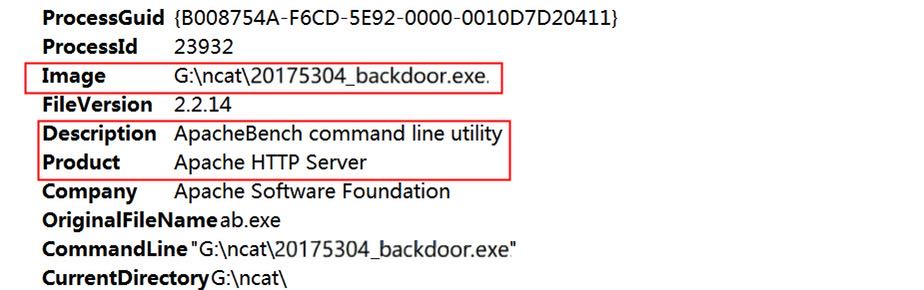
从图中可以获取到以下信息:
镜像:G: cat20175304_backdoor.exe
描述:ApacheBench命令行实用程序
产品:Apache HTTP服务器
- 回连后产生的网络连接日志:
可以获取到以下信息:
程序:G: cat20175304_backdoor.exe
协议:tcp
源IP地址:192.168.0.107(Windows的IP)
目标IP地址:127.0.0.1.(kali的IP)
目的端口:5304
2.2 恶意软件分析
要求:分析该软件在①启动回连,②安装到目标机,③其他任意操作时(如进程迁移或抓屏,重要是你感兴趣)。该后门软件
(1)读取、添加、删除了哪些注册表项
(2)读取、添加、删除了哪些文件
(3)连接了哪些外部IP,传输了什么数据(抓包分析)
该实验重点在“分析”,不是“如何使用某软件”。组长、课题负责人要求写细一点,其他人可以重点放在分析上。
2.2.1 静态分析
主要有以下几种分析方法:
- 文件扫描(VirusTotal、VirusScan工具等)
- 文件格式识别(peid、file、FileAnalyzer工具等)
- 字符串提取(Strings工具等)
- 反汇编(GDB、IDAPro、VC工具等)
- 反编译(REC、DCC、JAD工具等)
- 逻辑结构分析(Ollydbg、IDAPro工具等)
- 加壳脱壳(UPX、VMUnPacker工具等)
我主要选取以下几种方法和工具来进行分析
(1) 文件扫描(VirusTotal):检出率54/72
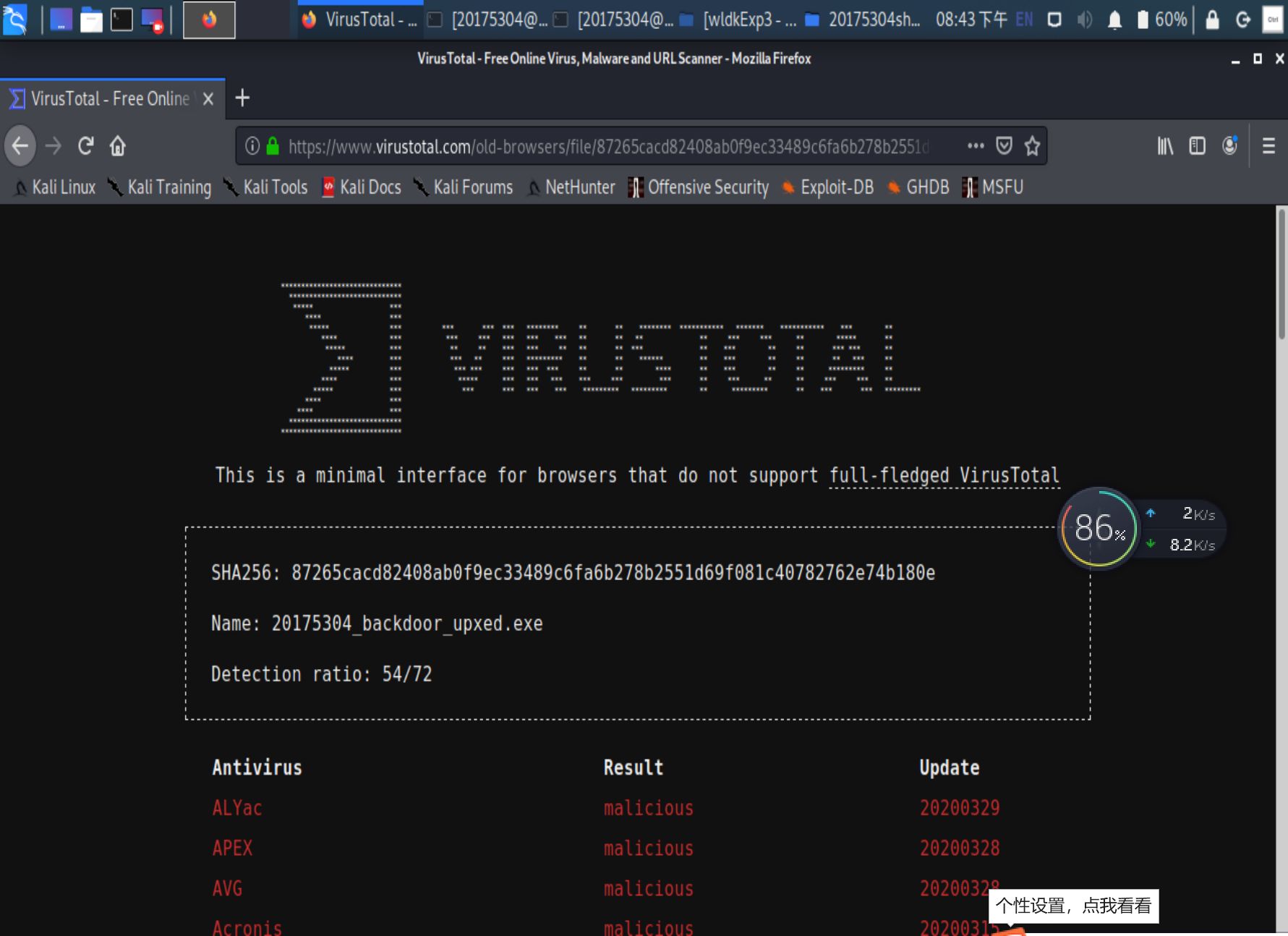
从下图中的详情信息可以看到以下信息:
-
该文件是ApacheBench命令行实用程序
-
根据Apache许可证2.0版(以下简称“许可证”)授权的注释;除非符合许可证,否则您不能使用此文件。您可以在http://www.apache.org/licenses/License-2.0上获取许可证副本,除非适用法律要求或书面同意,否则根据许可证分发的软件是按“原样”分发的,无任何明示或暗示的保证或条件。请参阅许可证,以了解控制许可证下的权限和限制的特定语言。
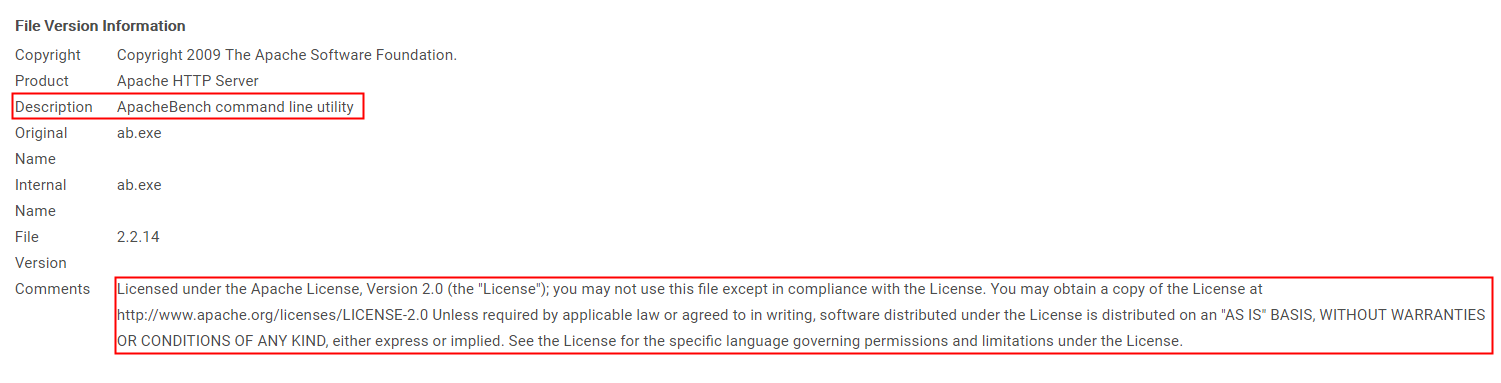
(2)文件格式识别(peid工具)
PEiD(PE Identifier)是一款著名的查壳工具,其功能强大,几乎可以侦测出所有的壳,其数量已超过470种PE文档的加壳类型和签名。
- 对未加壳的后门文件进行扫描:PEiD的主要功能是查壳,所以这个后门文件并没有被它查出异常

(3) 反编译、反汇编(PE Explorer工具)
PE Explorer是功能超强的可视化Delphi、C++、VB程序解析器,能快速对32位可执行程序进行反编译,并修改其中资源。该软件支持插件,你可以通过增加插件加强该软件的功能,原公司在该工具中捆绑了UPX的脱壳插件、扫描器和反汇编器,非常好用。
- 文件头信息:似乎没什么用处
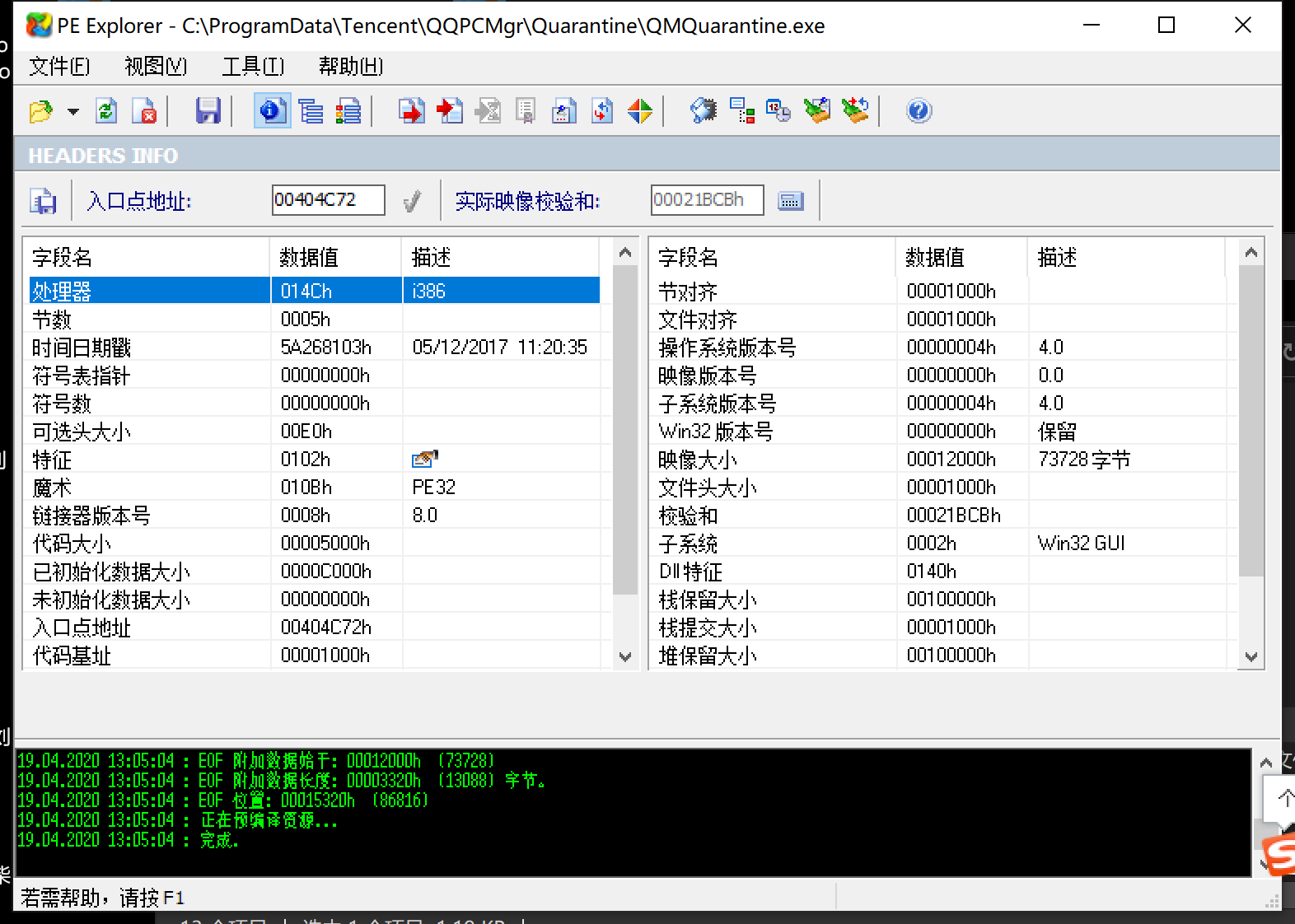
-
调用的DDL文件:用PE Explorer查看到的DDL文件比刚刚用peid看到的更加详细了一些,它指出了DDL文件调用了哪些函数
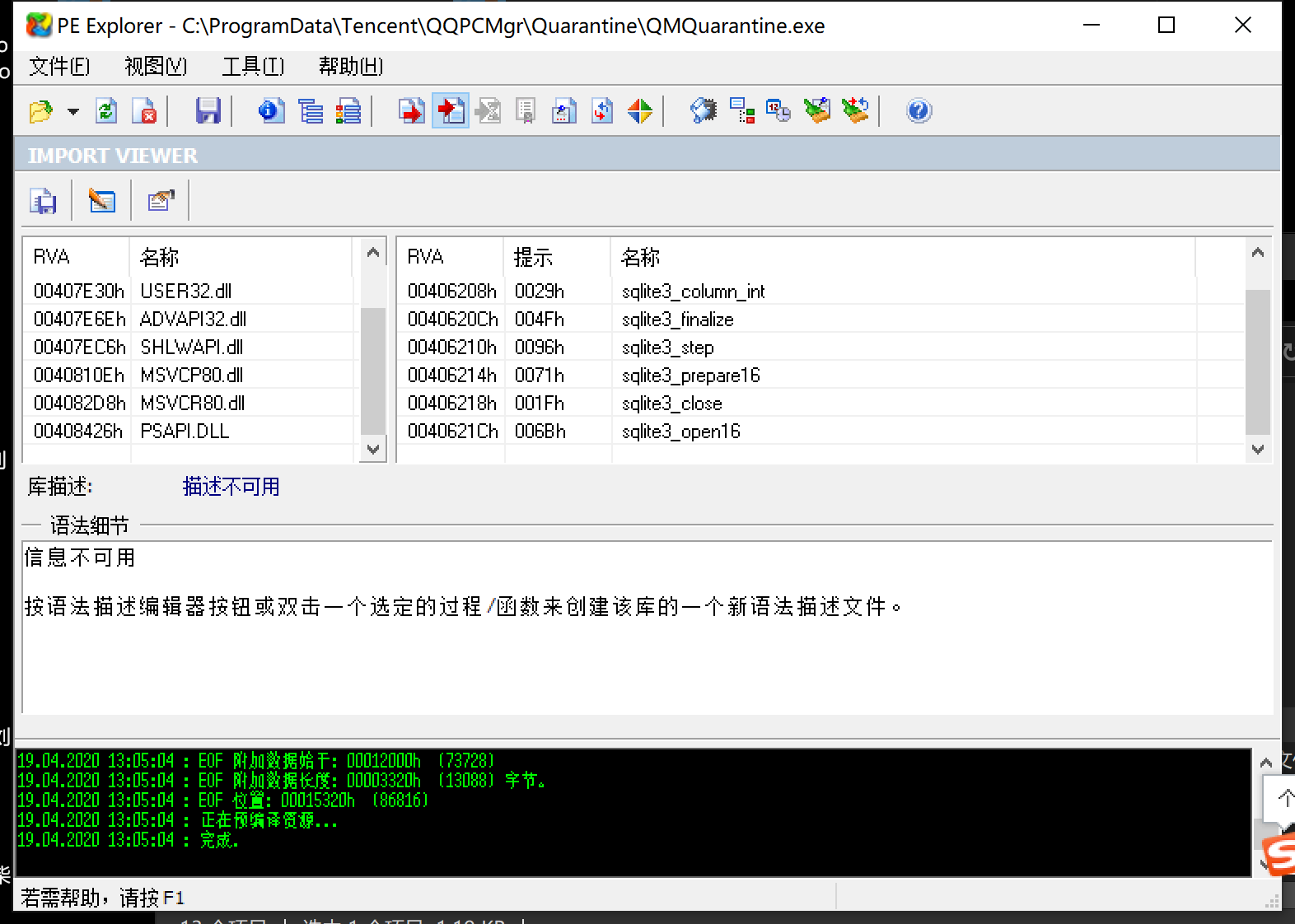
-
版本信息:这里的很多内容其实在之前的日志文件还有VirusTotal网站上都有看到过
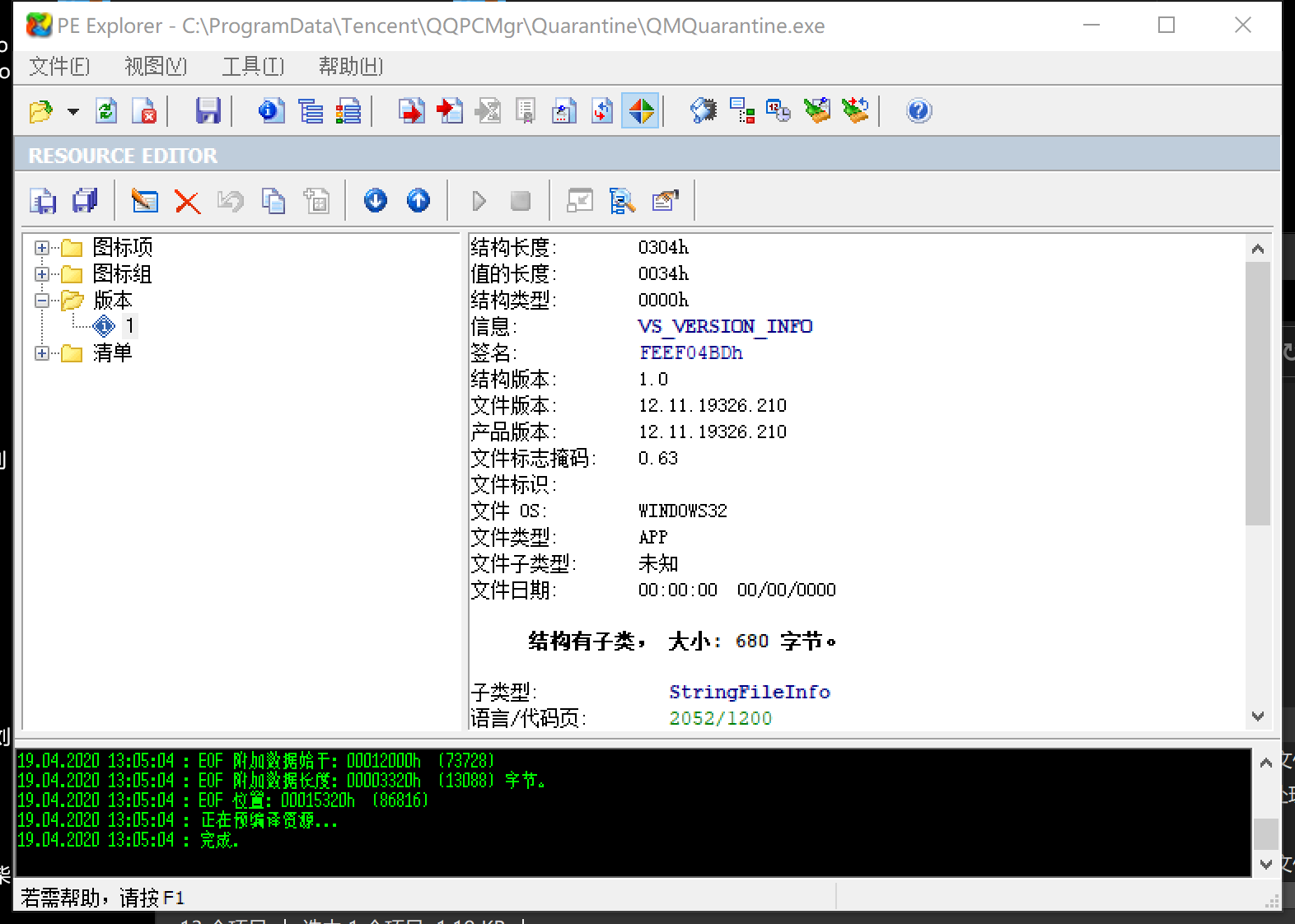
- 数据目录、节头、调试信息等对分析意义不大,就不截图了
2.2.2 动态分析
主要有以下几种方法:
- 快照比对(SysTracer、Filesnap、Regsnap工具等)
- 抓包分析(WireShark工具等)
- 行为监控(Filemon、Regmon、ProcessExplorer工具等)
- 沙盒(NormanSandbox、CWSandbox工具等)
- 动态跟踪调试(Ollydbg、IDAPro工具等)
(1)抓包分析(WireShark工具)
- 输入
dir之后捕获到的数据包

从数据包中可以看到源IP、目的IP、源端口、目的端口以及传输的数据。
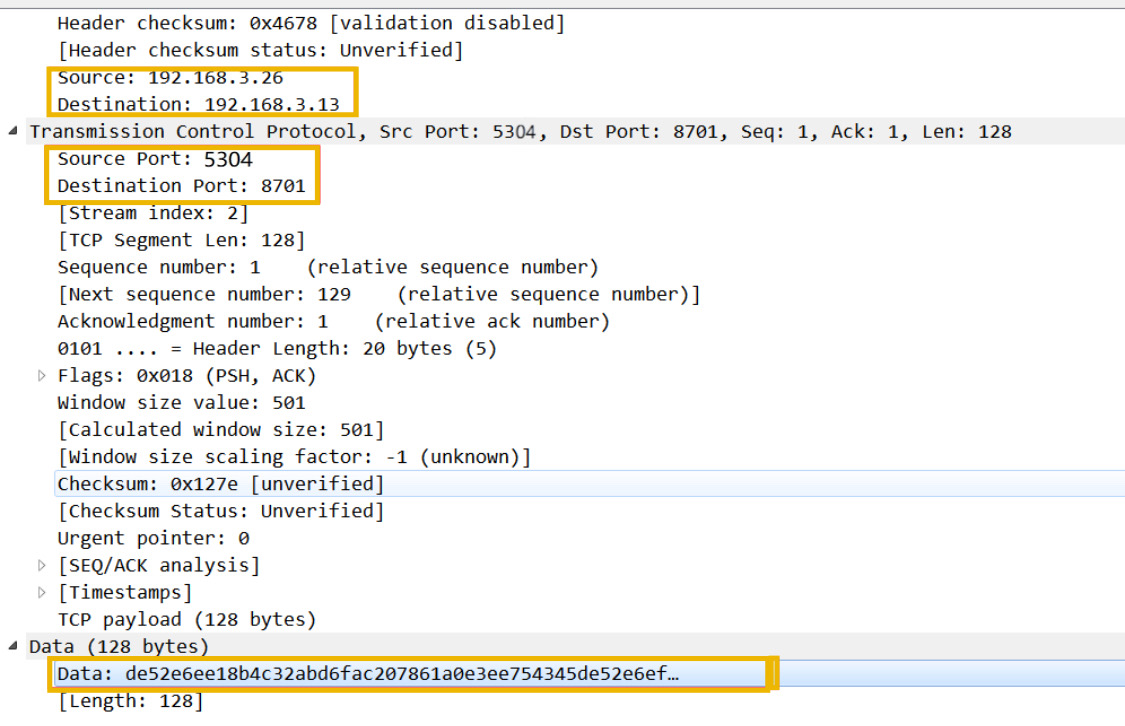
- 输入
mkdir test之后捕获到的数据包

3 问题回答
3.1 如果在工作中怀疑一台主机上有恶意代码,但只是猜想,所有想监控下系统一天天的到底在干些什么。请设计下你想监控的操作有哪些,用什么方法来监控。
用Windows自带的计划任务schtasks每分钟记录一下,然后把结果都导入到EXCEL中,看看哪些进程占比较多,是否是可疑进程。选出比较可疑的,缩小范围之后就可以对这些可疑进程进行分析。静态分析:VirusTotal、VirusScan进行扫描较为方便;动态分析:SysTracer工具可以创建快照,并对不同快照进行对比分析。
3.2 如果已经确定是某个程序或进程有问题,你有什么工具可以进一步得到它的哪些信息。
- 用sysmon可以查看该进程创建了哪些日志文件
- 用Wireshark进行抓包,可以看该进程传输了哪些数据
4 实验体会
这次实验操作性很强,需要结合之前所做实验完成。由于之前文件较长时间没用,有些已经被删除需要重新完成。且本次实验使用到的这些软件的具体操作,都不是很了解,因此花费了较长的时间。不过通过此次试验,让我对恶意代码的分析、遇到恶意代码要如何解决以及如何防范恶意代码有了一定的理解。